1、首先,我们要准备一个数据源,即我们的Excel文档,其中记录了每一个人的个人信息,见下图
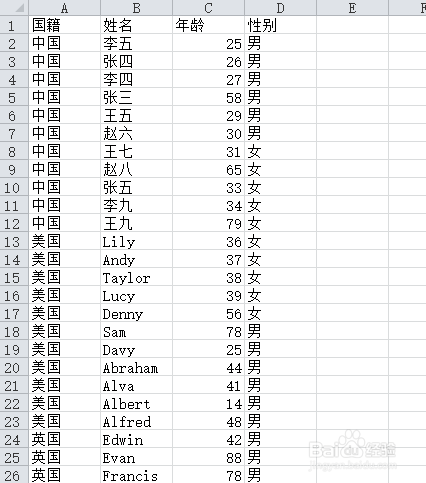
2、接着,我们打开我们的word文档,并在word中编辑好模版。
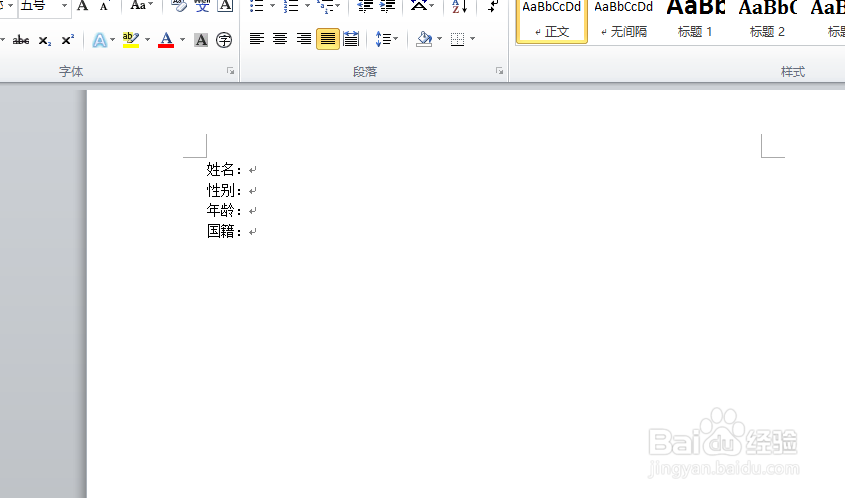
3、模版编辑完成后,点击word顶部的“邮件”选项卡,切换到邮件工具菜单
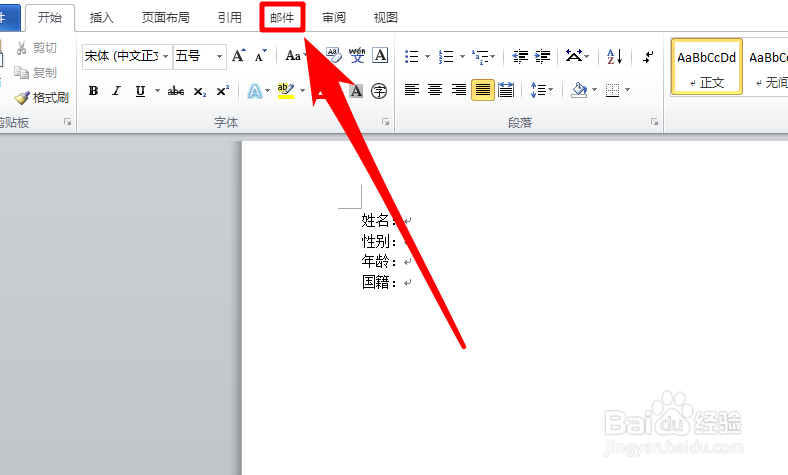
4、接着,在邮件的工具菜单中找到“选择收件人”按钮,并点击打开,然后选择“使用现有列表”
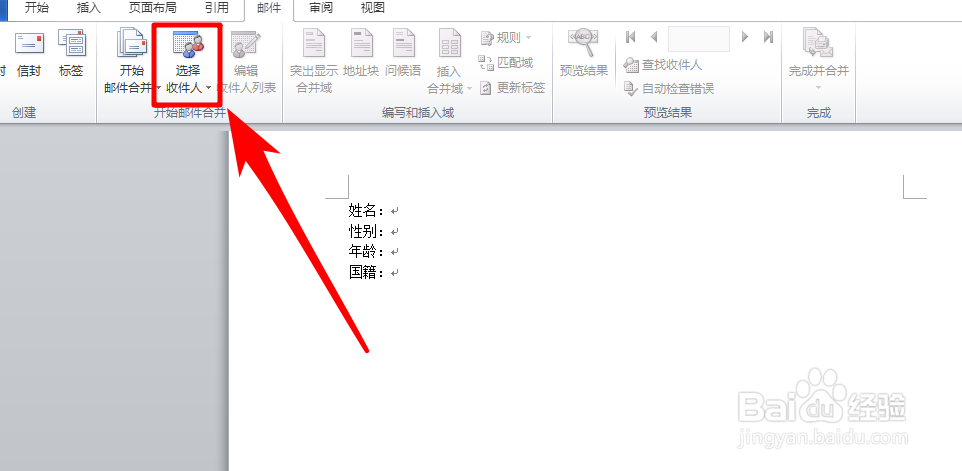
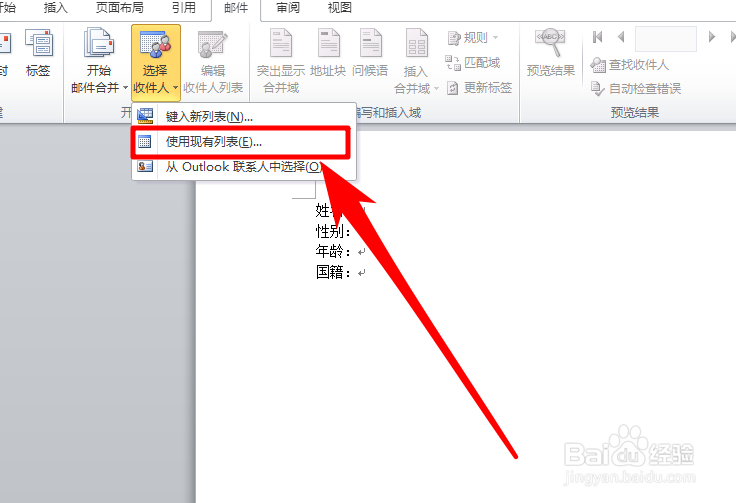
5、接着,在电脑中找到我们的Excel表格,并选中它,然后,点击“打开”按钮。
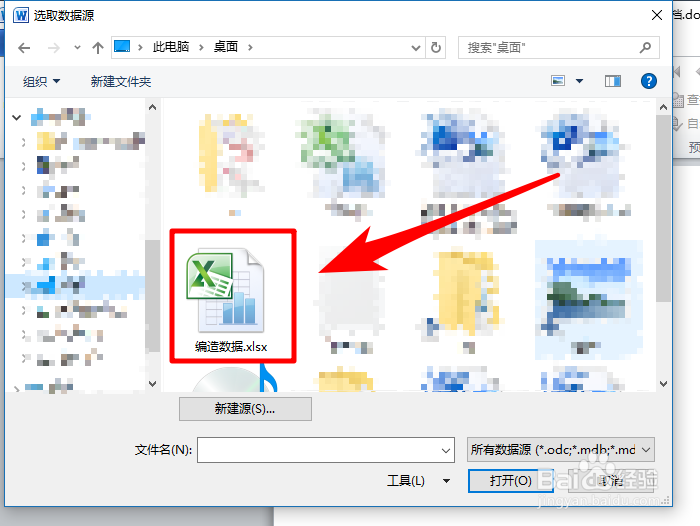
6、打开,我们的Excel文档后,会询问我们捂执涡扔使用的是文档的那个工作表的数据,由于我的文档数据存放在工作表1,所以我选择的是工作表1。
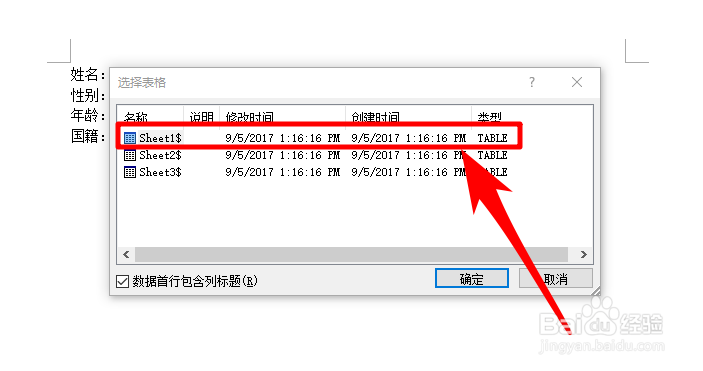
7、接下来,我们需要匹配我们的信息到模版中,首先,我们要将光标移动到将要插入信息的地方。
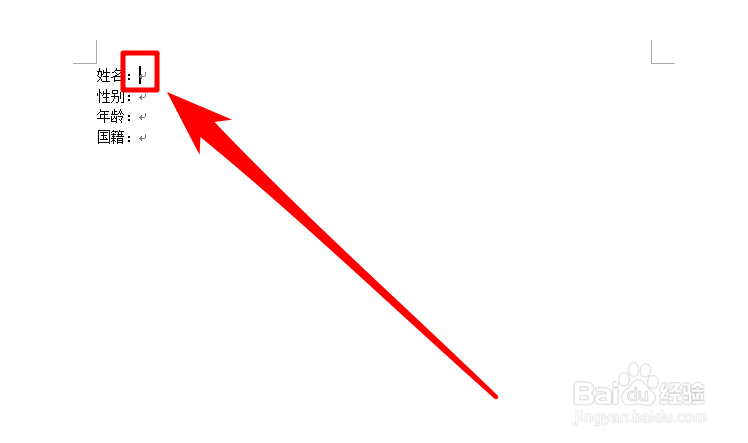
8、接着,点击“邮件”菜单工具栏中的“插入合并域”按钮的下拉箭头
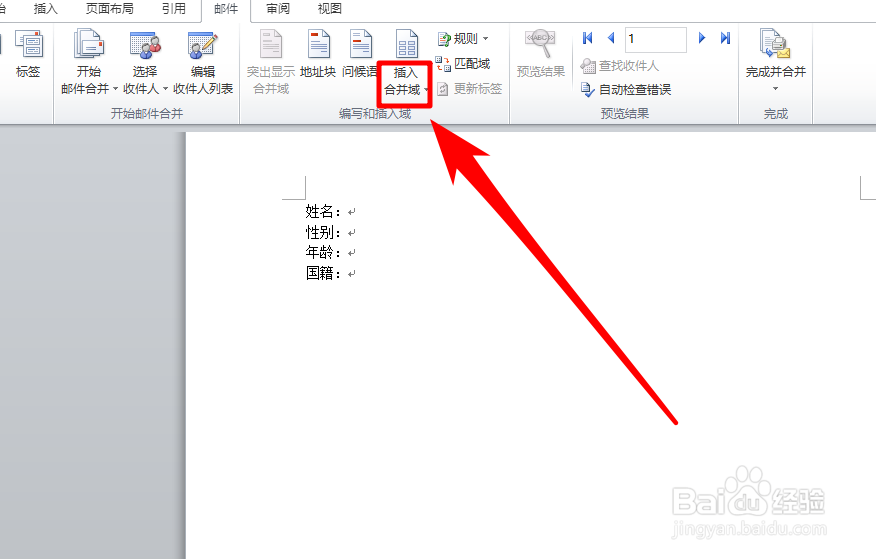
9、然后,选择我们要插入的数据,接着,我们就完成了数据的插入了,以此类推,我们将后面3个数据也用同样的方法完成插入。
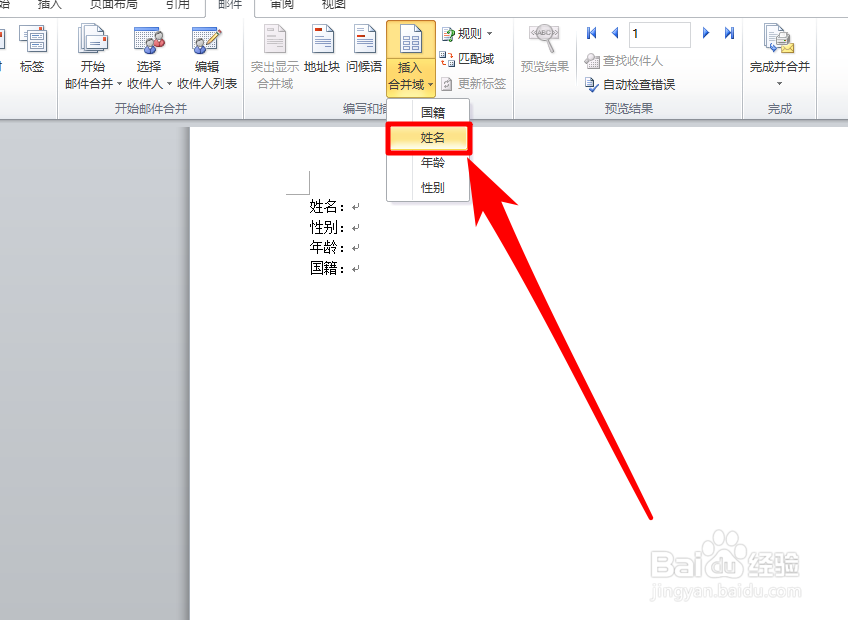
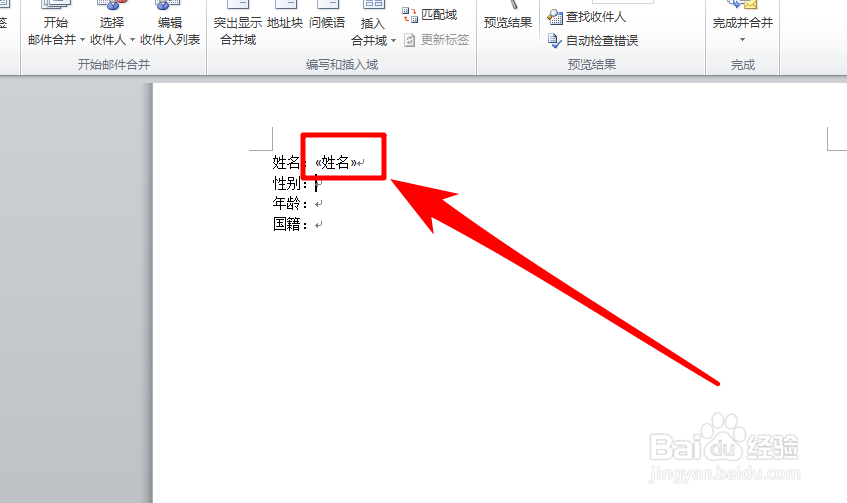
10、数倌栗受绽据插入完成后,我们可以点击上方的“预览结果”按钮,对我们邮件合并的结果进行预览,点击向右边的三角形符号即可切换下一个预览结果。

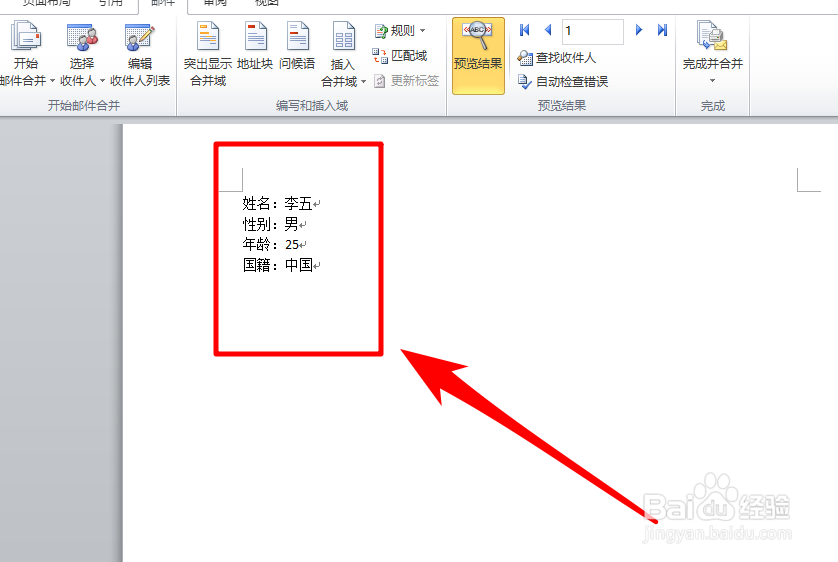
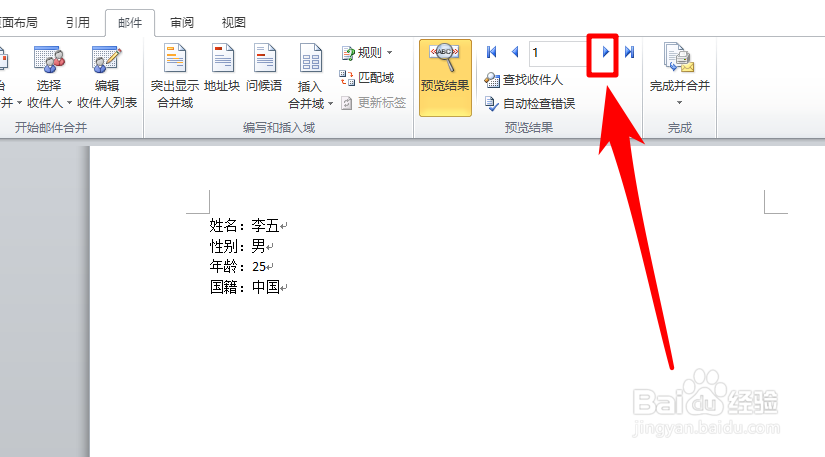
11、如果本经验帮助到了你,记得给本经验点个赞哦。温馨提示:本经验的底部还有注意事项栏目,请注意查看。
